Word中无法打印图形怎么办, Word中无法打印图形怎么办? Word是我们常用的办公软件。它不仅支持一般的文字处理功能,而且处理后的文件还可以在Word文档中打印出来。但是,最近有用户发现Word中无法打印图形,那么如何解决呢?下面我们就来看看吧。
解决方法如下:
1、首先我们打开word文档,然后点击word文档中的空白文档选项,新建一个Word文档。
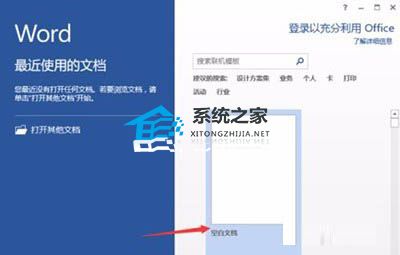
2、然后点击word文档中菜单栏上的插入选项选择图形,将选中的图形插入到文档中。
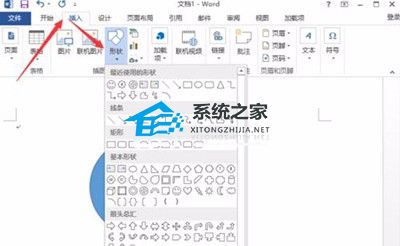
3.然后我们单击“文件选项”命令,在“文件选项”命令窗口中,将选项卡切换到“打印”。我们在打印预览窗口中看不到插入的图形。
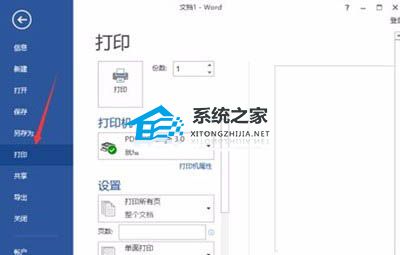
4.然后我们应该返回到上一步文件命令窗口并单击options命令选项。
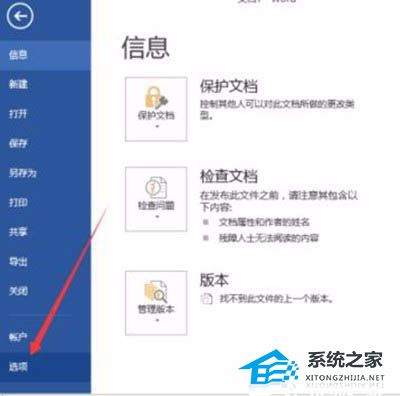
5.然后我们应该直接打开word对话框。
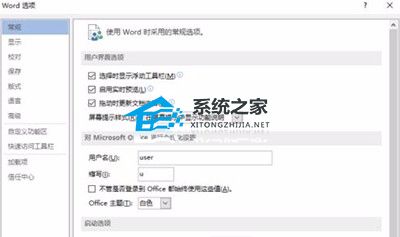
6. 此时我们应该切换到在对话框窗口中显示选项卡栏。
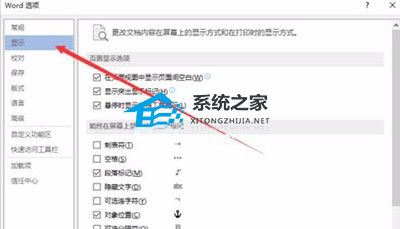
7、此时,我们应该切换到对话框窗口中的显示选项卡栏。具体操作如下图所示: 在显示中,我们找到打印选项区域下的打印在Word中创建的图形选项并勾选它,然后确认保存即可。具体操作如下图所示:
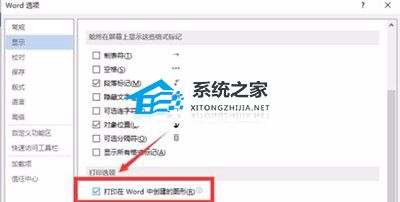
8.完成最后,我们只要回到文档,点击打印预览,就可以看到我们要打印的内容了。
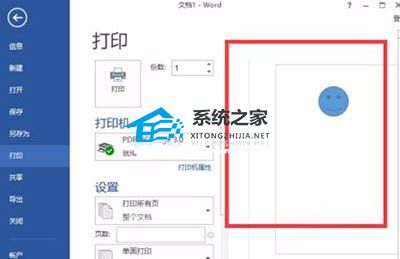
以上是Word中无法打印图形怎么办?解决Word图形无法打印的问题。相信看完后会对大家有所帮助。更多软件教程请继续关注系统首页!
Word中无法打印图形怎么办,以上就是本文为您收集整理的Word中无法打印图形怎么办最新内容,希望能帮到您!更多相关内容欢迎关注。
